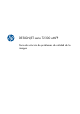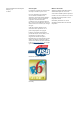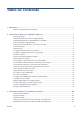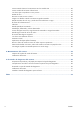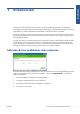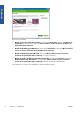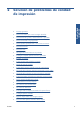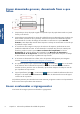HP Designjet T2300 eMFP Printer series - Image Quality Troubleshooting Guide: Spanish
Líneas demasiado gruesas, demasiado finas o que
faltan
1.
Compruebe que el tipo de papel cargado corresponde al tipo de papel seleccionado en el panel
frontal y en el software.
2. Compruebe que está utilizando los ajustes de calidad de impresión adecuados para el trabajo que
desea realizar (consulte Uso de su producto). Seleccione las opciones de calidad de impresión
personalizada en el cuadro de diálogo del controlador e intente activar la opción Detalle
máximo (si está disponible). Quizás desee reimprimir su trabajo en este momento en caso de que
el problema se haya resuelto.
3.
Si la resolución de la imagen es mayor que la resolución de impresión, puede observar cierta
pérdida de calidad de las líneas. Si está utilizando el controlador PCL, HP-GL/2 o HP RTL para
Windows, puede encontrar la opción Max. resolución de la aplicación en la ficha
Avanzadas del cuadro de diálogo del controlador, bajo Opciones de documento >
Características de la impresora. Si cambia esta opción, quizás desee reimprimir su trabajo
en este momento en caso de que el problema se haya resuelto.
4. Si las líneas son demasiado finas o faltan, utilice la impresión de diagnóstico para imágenes.
Consulte
Impresión de diagnóstico para imágenes en la página 17.
5.
Si el problema persiste, vaya al panel frontal, pulse
y, a continuación, para ver el estado
de la alineación de los cabezales de impresión. Si el estado es PENDIENTE, debe alinearlos.
Consulte Uso de su producto. Una vez alineados, quizás desee reimprimir su trabajo en caso de
que el problema se haya resuelto.
6.
Vaya al panel frontal, pulse
y, a continuación, para ver el estado de calibración de avance
del papel. Si el estado es PREDETERMINADO, debe realizar la calibración de avance del papel:
consulte Uso de su producto.
Si el problema persiste a pesar de todas las acciones anteriores, póngase en contacto con el representante
de servicios al cliente para obtener más asistencia.
Líneas escalonadas o zigzagueantes
Si las líneas de la imagen aparecen escalonadas o zigzagueantes:
6 Capítulo 2 Solución de problemas de calidad de impresión ESWW
Probl. calidad
impresión